Adressage physique et logique
5. Exercice n°4
Serveur DHCP
Introduction
Jusqu'à présent, nous avons renseigné "à la main" les adresses IP sur les différents hôtes. Ce mode d'adressage manuel est dit statique.
Il existe un autre mode d'adressage plus répandu, qui consiste à attribuer des adresses IP automatiquement aux hôtes qui en font la demande. Ce mode d'adressage automatique est dit dynamique.
Nous allons simuler le fonctionnement d'un serveur d'adresse IP. Ce serveur est en fait un service (un logiciel) installé sur un serveur physique. On parle de serveur DHCP (Dynamic Host Configuration Protocol ou Protocole de configuration dynamique des hôtes).
Réseau d'étude
Reproduire le réseau logique simplifié des trois salles de TP MMI du premier étage :
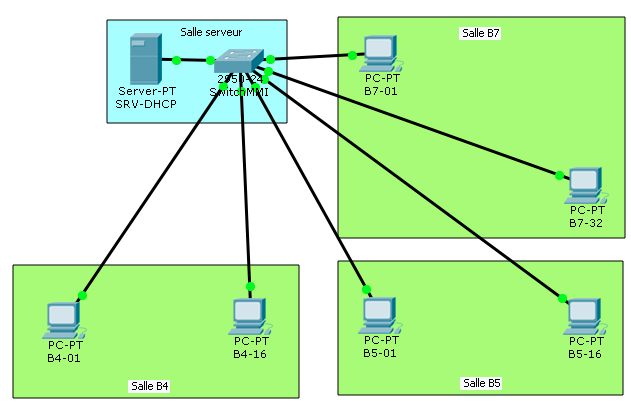
L'objectif est de mettre en place un système automatisé de distribution d'adresse IP. Ce service doit être installé sur le serveur physique du local technique (salle serveur).
Configuration du serveur
Dans Packet Tracer, ce service est préinstallé sur tous les serveurs (tous les services préinstallés se trouvent dans l'onglet "Services" -onglet absent des PC).
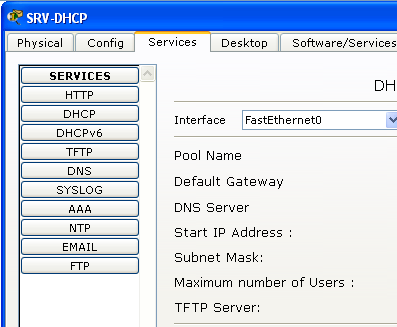
Nous verrons au second semestre l'installation complète d'un tel serveur sur une distribution Ubuntu en mode commande.
Avant de configurer ce service, il faut affecter une adresse IP fixe au serveur. En effet un serveur DHCP ne peut s'auto-attribuer une adresse (nous verrons plus loin pourquoi).
Remarque : l'adresse IP du serveur doit être compatible avec les adresses qu'il proposera (j'entends par compatible, sur le même réseau).
Affecter l'adresse : 172.16.0.1/16 au serveur DHCP.
De retour dans l'onglet des services vous remarquerez que certains paramètres ont été renseigné à partir de l'adresse IP du serveur.
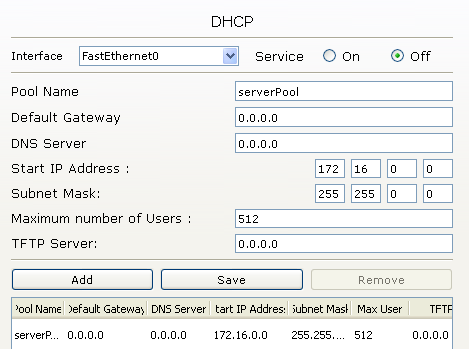
Start IP Address : 172.16.0.0 - C'est le numéro de réseau déduit de l'adresse du serveur (en fait 172.16 mais on le complète avec des 0 pour obtenir la forme d'une adresse complète).
Le serveur commencera à donner la première adresse disponible dans ce réseau soit 172.16.0.2 car 172.16.0.0 est une adresse réservée (voir cours) et 172.16.0.1 est l'adresse du serveur.
Subnet Mask : 255.255.0.0 - Masque par défaut correspondant à l'adresse IP du serveur
Maximum number of Users : 512 - Cette valeur par défaut n'a pas de justification pratique, c'est le nombre d'adresse total que nous souhaitons affecter, nous la changerons si besoin.
Question 1 : Il n'y a qu'une action à effectuer pour que le serveur fonctionne, laquelle ?
Configuration des hôtes
Le passage d'une adresse statique à une adresse dynamique se fait dans l'onglet "Desktop" puis "IP Configuration".
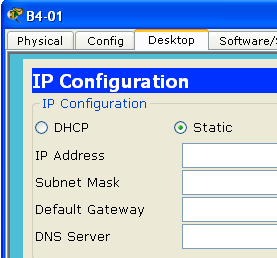
Après une courte phase d'attente, la nouvelle configuration de l'hôte apparait en grisé
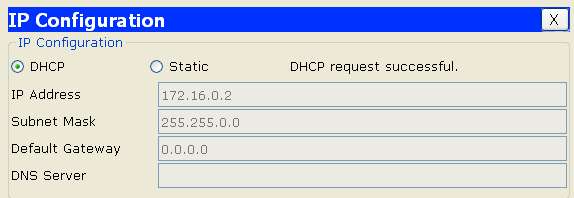
Remarques:
- Dans Packet Tracer, les hôtes sont préconfigurés en adressage statique. En réalité les hôtes de type PC (Windows, Linux) ou Mac (MacOS) sont préconfigurés en mode dynamique. C'est ce qui explique pourquoi la phase de récupération d'adresse est transparente pour l'utilisateur. Il suffit de se connecter en filaire ou en WIFI à une box qui contient un serveur DHCP pour recevoir une adresse.
- L'affection des adresses par le serveur se fait dans l'ordre des demandes. Les adresses sont distribuées de la plus petite disponible à la dernière par ordre croissant.
Etude du dialogue entre les hôtes et le serveur DHCP
L'objectif est ici d'observer le fonctionnement en quatre étapes d'attribution d'un adresse par un serveur DHCP à un client DHCP.
En mode simulation, après avoir sélectionné uniquement le protocole DHCP, basculez un poste (ici B5-01) en adressage dynamique et à partir de l'observation des PDU capturées répondre aux questions suivantes :
Attention : il y a beaucoup de PDU, il faut prendre les PDU qui arrivent à destination uniquement pour répondre aux questions pas celles en cours de transfert.
Première PDU capturée
Question 2 : Au niveau de la couche 2, quelle adresse MAC de destination est utilisée par le client pour atteindre le serveur ?
Question 3 : Au niveau de la couche 3, quelle adresse IP de destination est utilisée par le client pour atteindre le serveur ? Quelle adresse IP source est indiquée ?
Question 4 : Au niveau de la couche 4, quel port source et quel port destination sont utilisés par le client ?
Remarque : Cette première étape se nomme DHCP Discover
Diffusion du commutateur
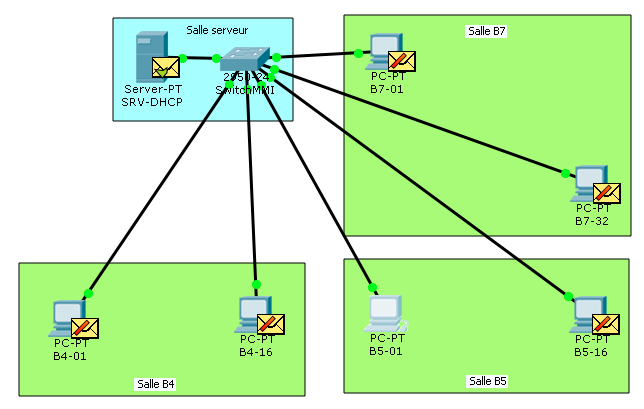
Question 5 : Pourquoi le commutateur diffuse la PDU à tous les hôtes connectés ?
Réponse du serveur diffusée par le commutateur
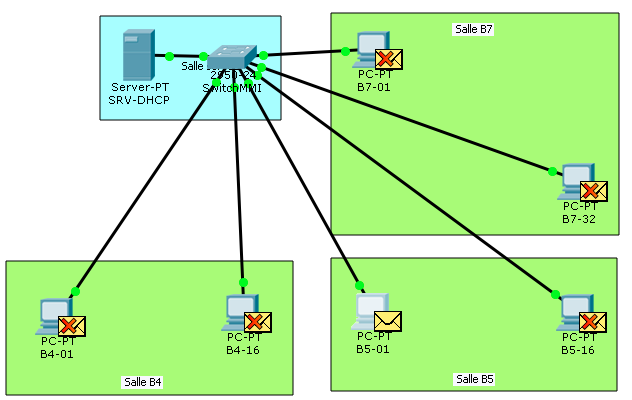
Question 6 : Au niveau de la couche 2, quelle adresse MAC de destination est utilisée par le serveur pour atteindre le client ?
Question 7 : Pourquoi le commutateur diffuse cette réponse à tous les hôtes connectés ?
Question 8 : Au niveau de la couche 3 quelle adresse IP destination est utilisée par le serveur pour atteindre le client ?
Question 9 : Au niveau de la couche 4, quel port source et quel port destination sont utilisés par le serveur ?
Remarque :
- Le comportement du serveur peut paraitre étrange au premier abord, mais il y a une explication. Imaginez que l'adresse proposée par le serveur au client soit utilisée en tant qu'adresse statique par un autre poste. Ce poste doit être informé d'une tentative d'utilisation de son adresses par un autre poste. Du coup il pourra se défendre et empêcher la "transaction".
- Cette deuxième étape se nomme DHCP Offer
Réponse du client diffusée par le commutateur
Cette réponse est également diffusée à tous les hôte. Elle se nomme DHCP Request
Réponse du serveur à la réponse du client diffusée par le commutateur
Cette réponse toujours diffusée à tous les hôtes se nomme DHCP ACK
L'onglet "OSI Model" ne montre pas tout. Au niveau des couches 2, 3 et 4 nous retrouvons bien les adresses MAC (couche 2), les adresses IP (couche 3) et les ports (couche 4) ; mais le dialogue DHCP se fait au niveau de la couche 7 et il aller dans l'onglet "Inbound PDU Details" pour obtenir le détail de son contenu.
A partir de l'analyse des 4 PDU vues plus haut, répondre à la question suivante :
Question 10: Quel est le nom du champ qui contient l'adresse proposée par le serveur DHCP à son client ?
Fin de la simulation
De retour en mode Realtime, basculez tous les hôtes en client DHCP et vérifier que tous les postes peuvent dialoguer entre eux (avec les enveloppes par exemple).